डेस्कटॉप ऑपरेटिंग सिस्टम एकल के लिए नहीं बनाए गए हैंउपयोगकर्ताओं। हमारे पास ऐसे लैपटॉप हो सकते हैं जो विशेष रूप से एक व्यक्ति द्वारा उपयोग किए जाते हैं लेकिन जो ऑपरेटिंग सिस्टम वे चलाते हैं वह कई उपयोगकर्ताओं का समर्थन कर सकता है। आपके द्वारा जोड़े जाने वाले प्रत्येक उपयोगकर्ता के लिए, एक अलग उपयोगकर्ता फ़ोल्डर बनाया जाता है और उपयोगकर्ता को अपने स्वयं के पुस्तकालयों और वॉलपेपर, डिफ़ॉल्ट एप्लिकेशन और अपने स्वयं के प्रारंभ मेनू लेआउट सहित सिस्टम सेटिंग्स मिलती हैं। एकाधिक उपयोगकर्ताओं को विंडोज मशीन में प्रवेश किया जा सकता है, लेकिन आप अन्य उपयोगकर्ताओं को उन पर स्विच किए बिना साइन आउट कर सकते हैं। ऐसे।
साइन आउट अन्य उपयोगकर्ता
प्रशासनिक अधिकारों के साथ कार्य प्रबंधक खोलेंऔर उपयोगकर्ता टैब पर जाएं। उपयोगकर्ता टैब आपको उन सभी उपयोगकर्ताओं को दिखाएगा जो वर्तमान में सिस्टम में साइन इन हैं, और प्रत्येक उपयोगकर्ता कितना सीपीयू और रैम उपयोग कर रहा है। आपका उपयोगकर्ता, जिस पर आपने हस्ताक्षर किए हैं, उसे भी सूचीबद्ध किया जाएगा।
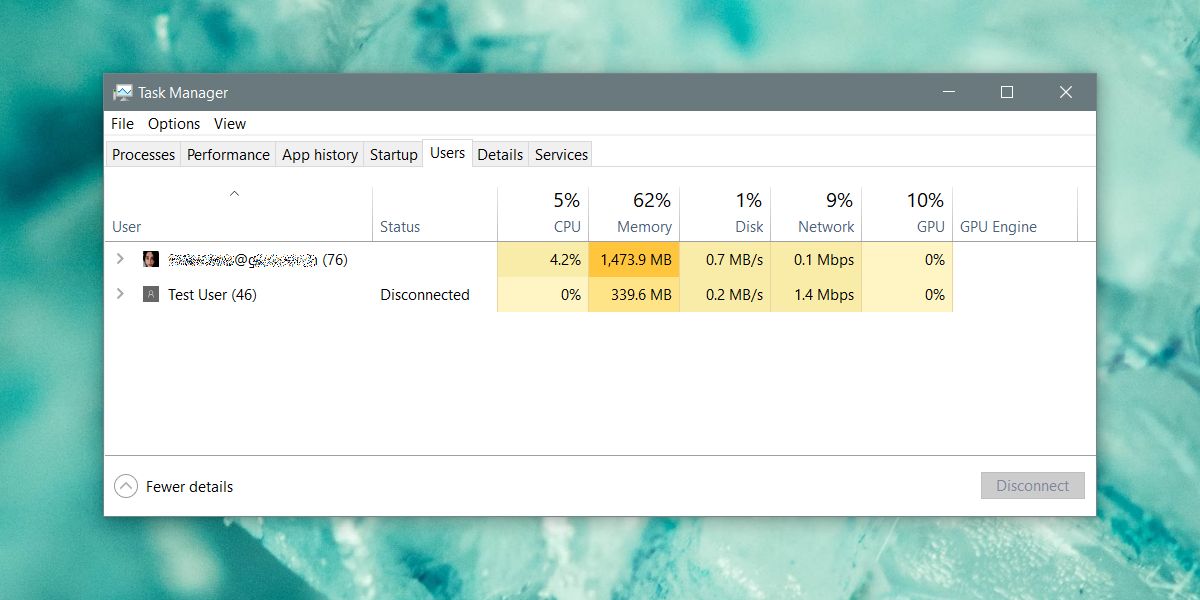
उस उपयोगकर्ता पर राइट-क्लिक करें जिसे आप साइन आउट करना चाहते हैं औरoff साइन ऑफ ’विकल्प चुनें। यह बिना कहे चला जाता है कि जब आप विंडोज 10 पर अन्य उपयोगकर्ताओं को साइन आउट करते हैं, तो खुले रहने वाले सभी एप्लिकेशन, फाइलें, और फ़ोल्डर्स बंद हो जाएंगे। स्वचालित रूप से सहेजा गया कुछ भी नहीं खो जाएगा, यदि उपयोगकर्ता के पास Microsoft Word दस्तावेज़ खुला है, तो ऑटो-सेव सुविधा एकमात्र ऐसी चीज़ है जो उनके काम को बचाएगा।
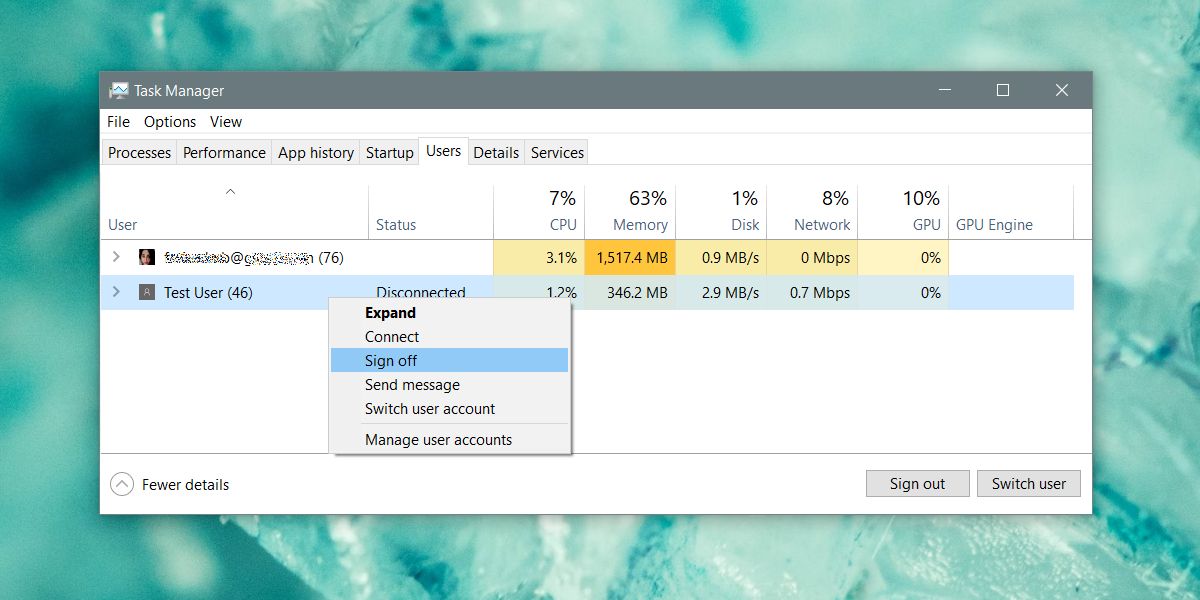
यदि आप कार्य प्रबंधक के माध्यम से नहीं जाना चाहते हैं, तो आप अन्य उपयोगकर्ताओं को साइन आउट करने के लिए कमांड प्रॉम्प्ट का उपयोग भी कर सकते हैं।
प्रशासनिक अधिकारों के साथ कमांड प्रॉम्प्ट खोलें, या यदि आप व्यवस्थापक हैं, तो एक साधारण कमांड प्रॉम्प्ट विंडो खोलें और उसमें निम्न कमांड चलाएं;
query session
यह उन सभी उपयोगकर्ताओं को सूचीबद्ध करेगा जो वर्तमान में सिस्टम पर साइन इन हैं। प्रत्येक उपयोगकर्ता को सौंपी गई आईडी पर ध्यान दें। उपयोगकर्ता को साइन आउट करने के लिए आपको उपयोगकर्ता आईडी की आवश्यकता होगी।
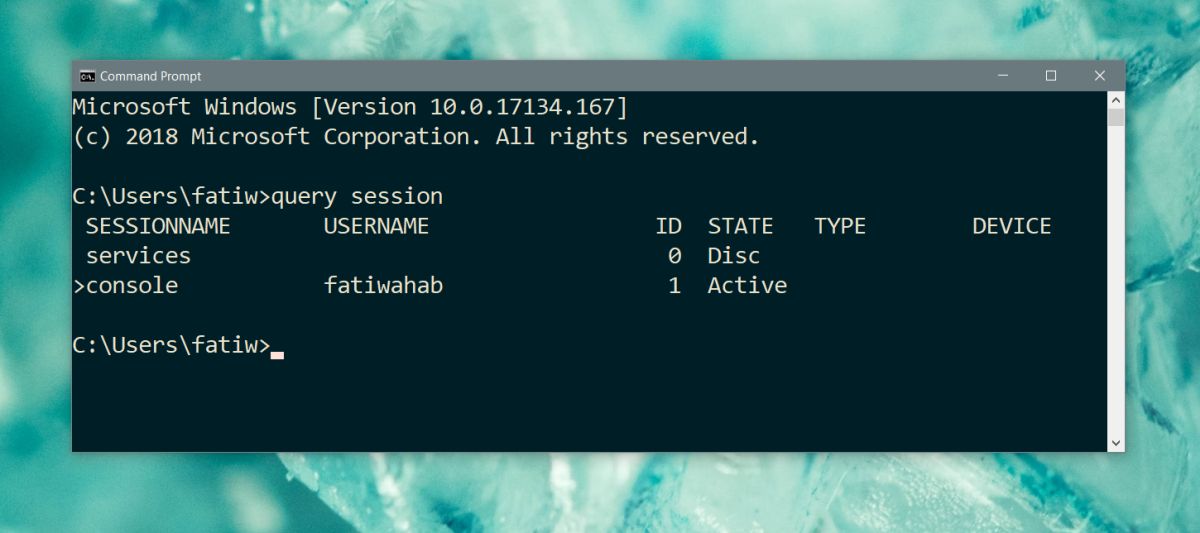
उपयोगकर्ता को साइन आउट करने के लिए, निम्न कमांड चलाएँ।
logoff ID No.
उदाहरण
logoff 1
कमांड प्रॉम्प्ट के साथ, आपको यह बताने के लिए अलर्ट नहीं मिलेगा कि आप जिस उपयोगकर्ता के साथ हस्ताक्षर कर रहे हैं वह काम खो देगा यदि यह पहले सहेजा नहीं गया है और सभी एप्लिकेशन और फ़ोल्डर बंद हो जाएंगे।
याद रखें कि जब आप अन्य उपयोगकर्ताओं को साइन आउट करते हैं, तो वेकाम खो सकते हैं। जितना बुरा है, उतना संवेदनशील डेटा का कोई नुकसान नहीं है, लेकिन इसका मतलब यह नहीं है कि आपको अन्य उपयोगकर्ताओं को केवल इसलिए साइन आउट करना चाहिए क्योंकि आप कर सकते हैं। यदि हम पूरी तरह से ईमानदार हो रहे हैं, तो एक उपयोगकर्ता बस पावर बटन दबाए रख सकता है और सिस्टम को बंद कर सकता है और सभी को साइन आउट कर सकता है इसलिए आपका काम वैसे भी चला जाता है इसलिए अन्य उपयोगकर्ताओं को साइन आउट करना जब आपके पास सबसे अच्छी बात नहीं है एक साझा प्रणाली पर करें।













टिप्पणियाँ